การเทรด
เกี่ยวกับ EBC
เผยแพร่เมื่อ: 2025-08-15
ในฐานะหนึ่งในแพลตฟอร์มวิเคราะห์การซื้อขายชั้นนำของโลก Tradingview เชื่อมต่อกับแหล่งข้อมูลหลายร้อยแหล่ง ช่วยให้เข้าถึงตราสารกว่า 2,019,615 รายการทั่วโลกได้โดยตรง เทรดเดอร์สามารถรับข้อมูลเชิงคาดการณ์ล่วงหน้าที่นักลงทุนมืออาชีพใช้งานผ่านพันธมิตรข้อมูลระดับสถาบัน วันนี้ เราจะมาแนะนำอินเทอร์เฟซของ TradingView กันแบบคร่าวๆ
นี่คือเลย์เอาต์ TradingView มาตรฐาน ทางด้านซ้ายสุด คุณจะพบเครื่องมือหลากหลาย เช่น การวาด การวัด และการเพิ่มป้ายกำกับ ซึ่งทั้งหมดนี้สามารถเข้าถึงได้ด้วยการคลิกเพียงครั้งเดียว
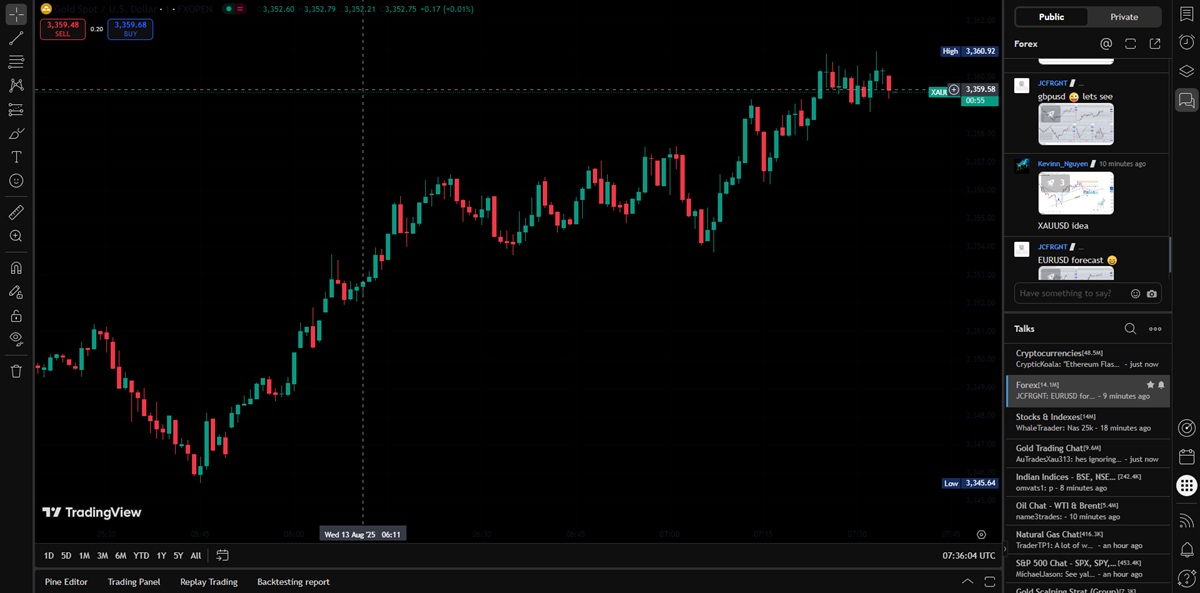
เมื่อนำเมาส์ไปวางเหนือแผงที่เกี่ยวข้อง กล่องตัวเลือกจะปรากฏขึ้นโดยอัตโนมัติ เครื่องมือที่ใช้บ่อยที่สุดจะมีปุ่มลัดเฉพาะ ซึ่งจะแสดงอยู่ถัดจากตัวบ่งชี้ด้วย ตัวอย่างเช่น ปุ่มลัดสำหรับเส้นแนวนอนคือ Alt + H
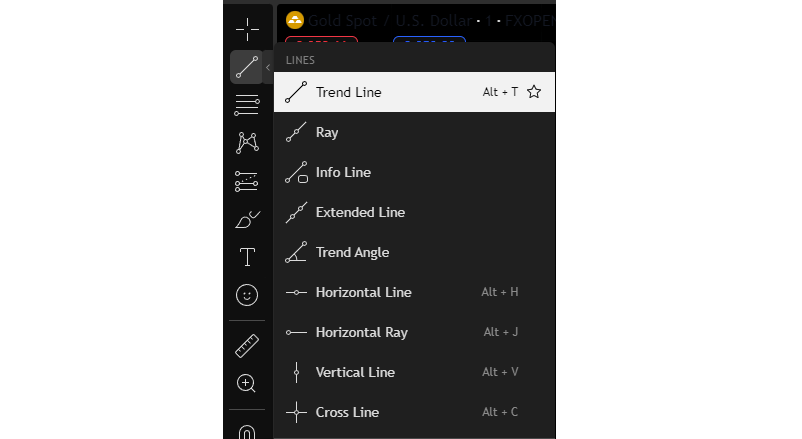
หากคุณเลื่อนเมาส์ไปทางขวาสุดของกล่องตัวเลือก คุณสามารถเพิ่มรายการลงในรายการโปรดเพื่อการเข้าถึงที่รวดเร็วยิ่งขึ้น

นอกจากนี้ โดยการคลิกที่แท็บตัวบ่งชี้ที่ด้านบน คุณสามารถสำรวจตัวบ่งชี้ทั้งหมดที่มีใน TradingView ได้ ซึ่งจะเปิดใช้งานฟังก์ชันขั้นสูงเพิ่มเติม
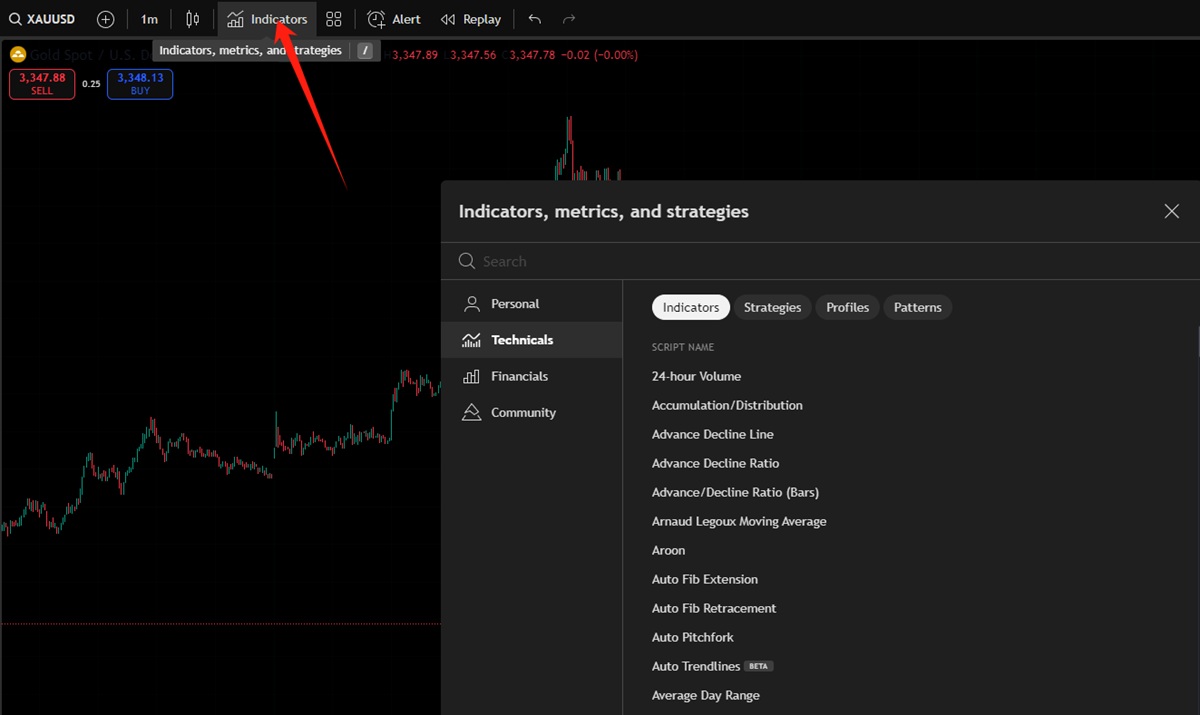
ในการซื้อขาย การสลับระหว่างกรอบเวลาถือเป็นเรื่องที่หลีกเลี่ยงไม่ได้
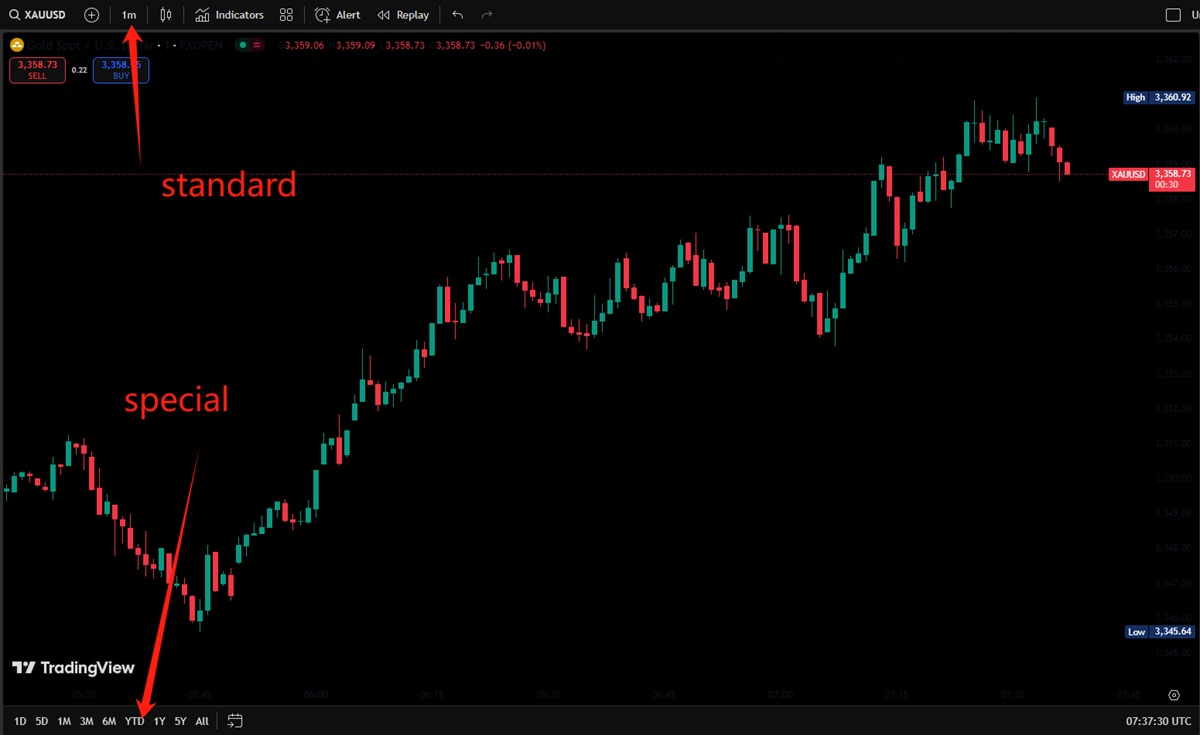
TradingView มีกรอบเวลาให้เลือกสองประเภท
ด้านบนสุดคือกรอบเวลามาตรฐาน ซึ่งสามารถเปลี่ยนได้ด้วยการคลิกเพียงครั้งเดียว TradingView ยังนำเสนอข้อมูลระดับติ๊ก ซึ่งทุกการเคลื่อนไหวของตลาดจะถูกบันทึกเป็นติ๊กเดียว ข้อมูลเหล่านี้วัดเป็นมิลลิวินาที ช่วยให้เทรดเดอร์สามารถสังเกตความผันผวนของตลาดได้อย่างละเอียดที่สุด
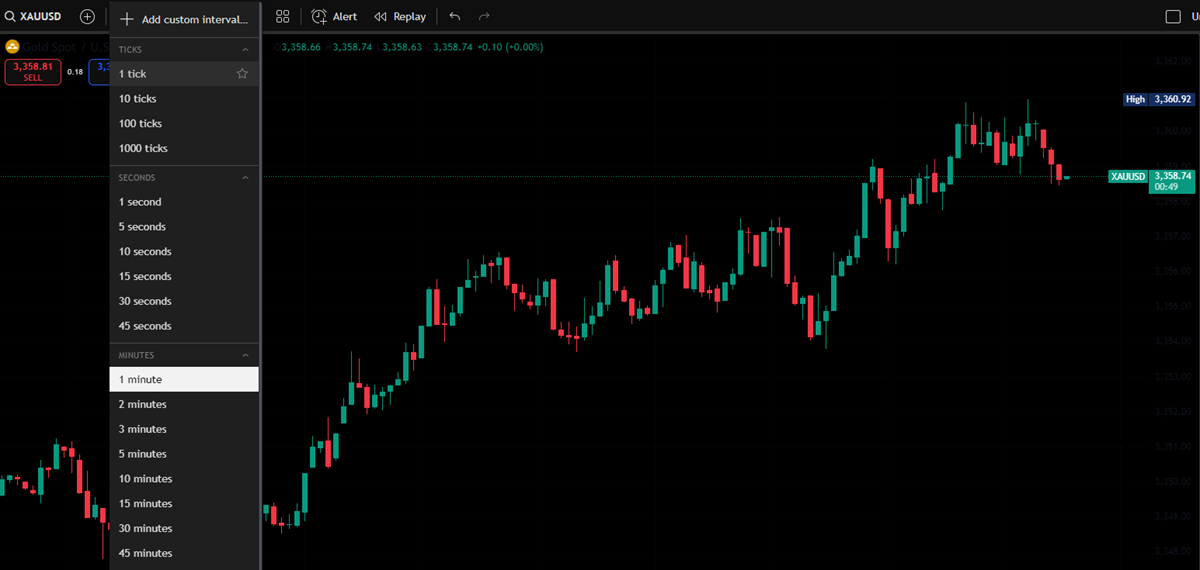
ด้านล่างนี้ คุณจะพบตัวเลือกกรอบเวลาพิเศษ ซึ่งจะแสดงแนวโน้มตลาดภายในระยะเวลาที่กำหนด เช่น แนวโน้ม 6 เดือน โดยใช้กรอบเวลา 2 ชั่วโมง ที่ด้านขวาสุดของช่องตัวเลือกนี้ คุณยังสามารถกรองตามวันที่เพื่อเน้นเฉพาะช่วงเวลาที่สนใจได้โดยตรง
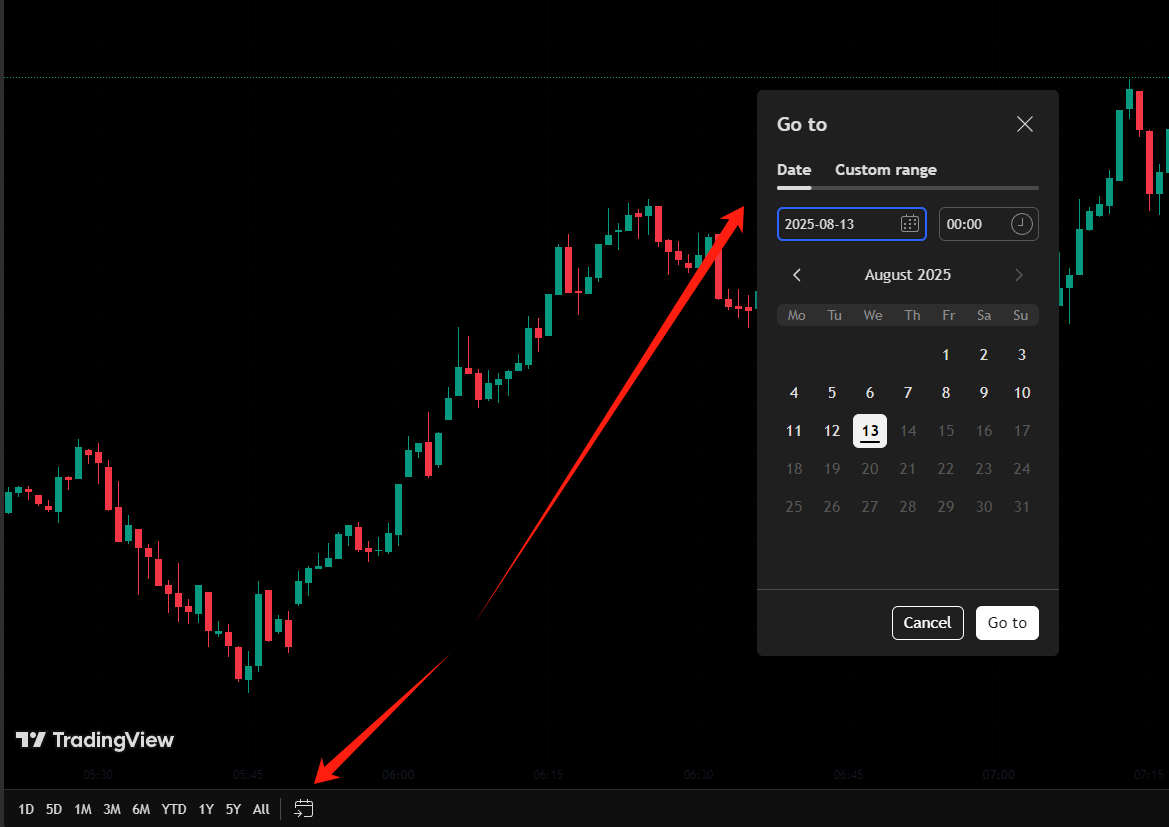
หากต้องการซูมเข้าหรือออกใน TradingView คุณสามารถเลื่อนขึ้นหรือลงได้ง่ายๆ ด้วยล้อเลื่อนของเมาส์
สามารถเข้าถึงฟีเจอร์ต่างๆ ของ TradingView ได้มากมายด้วยการคลิกเมาส์ขวา การคลิกขวาที่พื้นที่ว่างใดๆ ของแผนภูมิจะปรากฏกล่องตัวเลือกขึ้นมา
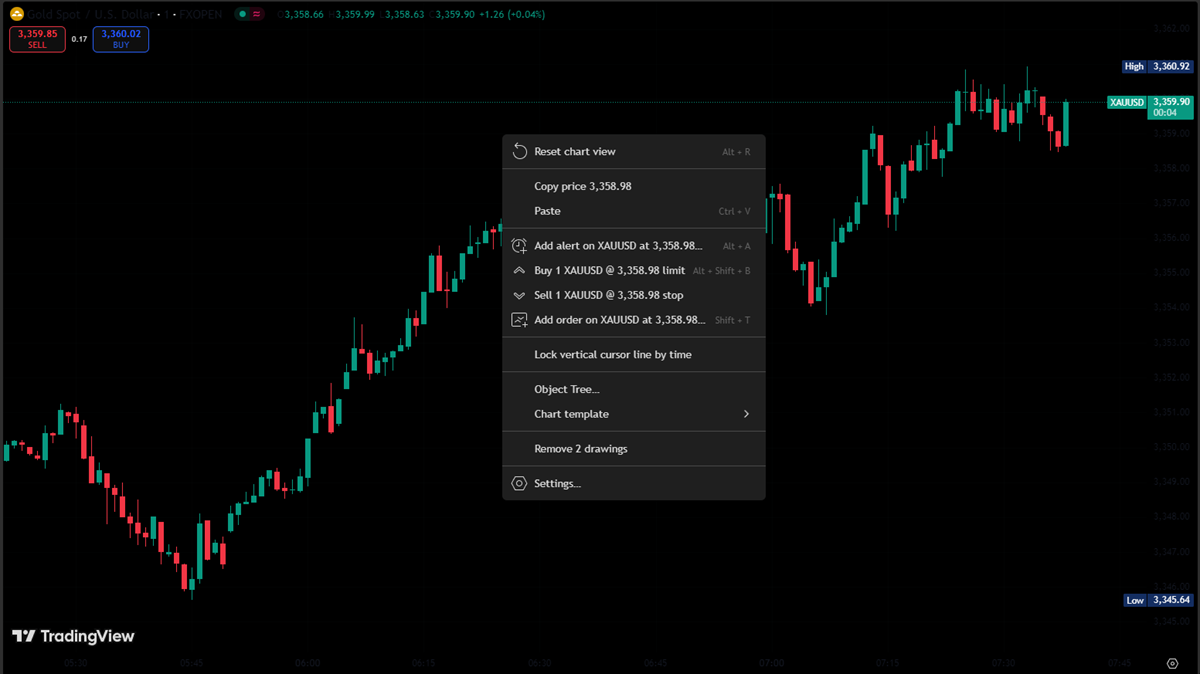
การรีเซ็ตแผนภูมิจะทำให้การแสดงผลกลับไปเป็นระดับการซูมเริ่มต้นโดยยังคงเส้นที่วาดไว้ก่อนหน้านี้
ฟังก์ชันวาง (Paste) ช่วยให้คุณแทรกรูปภาพหรือข้อความได้ การใช้งานจริงของฟังก์ชันนี้คือการวางคำเตือนต่างๆ เช่น กฎการซื้อขาย เหตุการณ์ หรือแผนภูมิลงบนหน้าจอของคุณโดยตรง
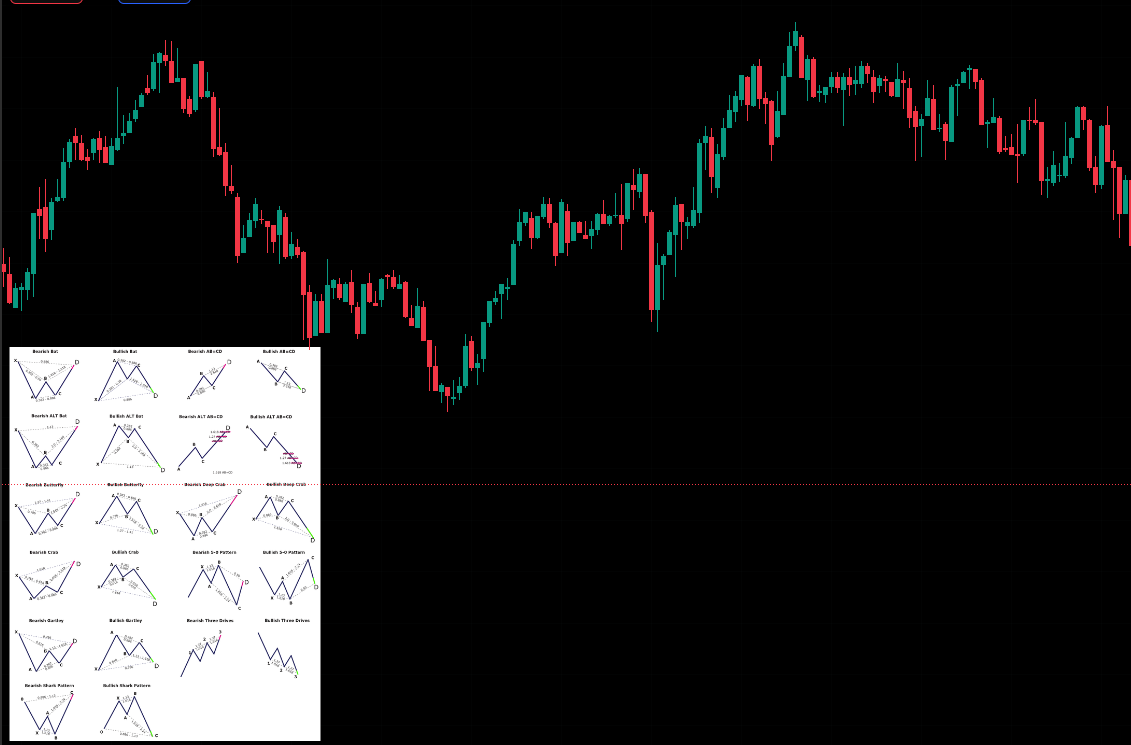
ในหน้านี้ คุณยังสามารถดำเนินการต่างๆ เช่น การวางคำสั่งขายแบบจำกัด คำสั่งซื้อ-หยุดที่ราคาปัจจุบัน และการตั้งค่าการแจ้งเตือน
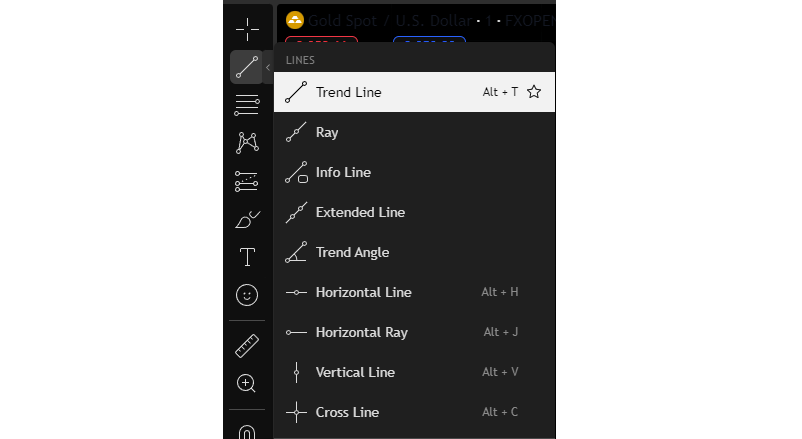
ตัวเลือก "ลบภาพวาด" จะล้างภาพวาด คำอธิบายประกอบ หรือรูปภาพที่วางทั้งหมดด้วยการคลิกเพียงครั้งเดียว
เนื้อหานี้ครอบคลุมฟังก์ชันพื้นฐานที่สุดของอินเทอร์เฟซ TradingView ยิ่งคุณฝึกฝนและปรับตัวมากเท่าไหร่ การตัดสินใจซื้อขายของคุณก็จะยิ่งดีขึ้นเท่านั้น ในเซสชั่นถัดไป เราจะแนะนำฟีเจอร์ขั้นสูงบางส่วนของแพลตฟอร์ม
ข้อสงวนสิทธิ์: เอกสารนี้จัดทำขึ้นเพื่อวัตถุประสงค์ในการให้ข้อมูลทั่วไปเท่านั้น และไม่ได้มีเจตนา (และไม่ควรพิจารณาว่าเป็น) คำแนะนำทางการเงิน การลงทุน หรือคำแนะนำอื่นใดที่ควรอ้างอิง ความคิดเห็นใดๆ ในเอกสารนี้ไม่ได้เป็นคำแนะนำจาก EBC หรือผู้เขียนว่ากลยุทธ์การลงทุน หลักทรัพย์ ธุรกรรม หรือการลงทุนใดๆ เหมาะสมกับบุคคลใดบุคคลหนึ่งโดยเฉพาะ


